Установка, настройка и переустановка Windows XP: быстро, легко, самостоятельно. Алексей Гладкий
Чтение книги онлайн.
Читать онлайн книгу Установка, настройка и переустановка Windows XP: быстро, легко, самостоятельно - Алексей Гладкий страница 3
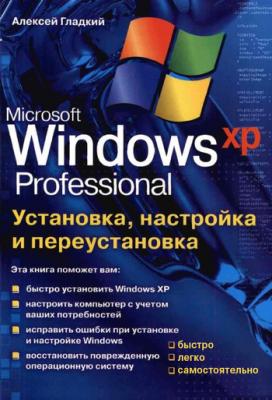 (она открыта на рис. 1.11) в соответствующих полях выбираются (либо вводятся с клавиатуры) следующие параметры:
(она открыта на рис. 1.11) в соответствующих полях выбираются (либо вводятся с клавиатуры) следующие параметры:
□ Символ, разделяющий целую и дробную части числа;
□ Количество знаков, отображаемых в дробной части числа;
□ Символ, разделяющий группы цифр в целой части числа (например, можно написать 1 000 000, а можно – 1.000.000, в данном случае разделитель – точка);
□ Способ группировки цифр (например, можно написать 1 000 000, а можно – 1000000);
□ Признак отрицательного числа (обычно используется знак «минус»);
□ Формат отображения отрицательного числа;
□ Способ отображения нулей в числах, абсолютное значение которых менее 1;
□ Разделитель элементов списка;
□ Система единиц.
Рис. 1.11. Настройка отображения числа, валюты, времени и даты
В верхней части вкладки Числа показываются образцы отображения при данных настройках.
ВНИМАНИЕ
Образцы отображения чисел, а также денежной единицы, времени и даты (на соответствующих вкладках) изменяются только после нажатия кнопки Применить.
На вкладке Денежная единица осуществляется настройка формата отображения валюты. Таким же образом, как и на вкладке Числа, заполняются следующие поля: Разделитель целой и дробной части, Количество дробных знаков, Разделитель групп разрядов и Количество цифр в группе. В полях Формат полож. денежных сумм и Формат отриц. денежных сумм указываются способы отображения соответственно положительных и отрицательных сумм (например, можно написать 15,5р., а можно р.15,5). В поле Обозначение денежной единицы указывается способ отображения наименования (либо символа) денежной единицы (например, для России можно указать р., руб. или RUR). В верхней части окна в соответствующих полях показываются образцы отображения денежных сумм при текущих настройках.
На вкладке Время настраивается формат отображения системного времени. В поле Формат времени указывается требуемое представление времени (например, часы:минуты:секунды – 15:53:25 или секунды:минуты:часы – 25:53:15, в обоих случаях время – пятнадцать часов пятьдесят три минуты двадцать пять секунд); значение данного поля либо выбирается из раскрывающегося списка, либо вводится с клавиатуры (в системе приняты следующие обозначения: h – час, m – минута, s – секунда). В поле Разделитель компонентов времени указывается символ, которым в формате времени разделяются секунды, минуты и часы. При необходимости в соответствующих полях можно указать обозначение утреннего и вечернего времени: обычно время до полудня обозначается АМ, а после полудня – РМ, но возможности системы предусматривают ввод произвольных значений с клавиатуры. В верхней части данной вкладки в поле Образец показывается пример отображения системного времени при текущих настройках.
Формат